联想双屏设置 电脑双屏显示主屏副屏设置步骤
更新时间:2024-08-16 14:41:12作者:jiang
在现代办公场所和家庭环境中,双屏显示已经成为一种常见的工作方式,联想双屏设置让用户可以更加高效地进行多任务处理,提高工作效率。电脑双屏显示主屏副屏设置步骤简单易行,只需按照指引进行操作,即可轻松实现双屏显示的效果。通过合理设置主屏和副屏的分辨率、显示效果等参数,用户可以享受到更加舒适和便捷的工作体验。让我们一起来联想双屏设置的魅力,提升工作效率,享受数字化生活带来的便利。
步骤如下:
1.准备两个显示屏幕右键桌面点击【显示设置】。
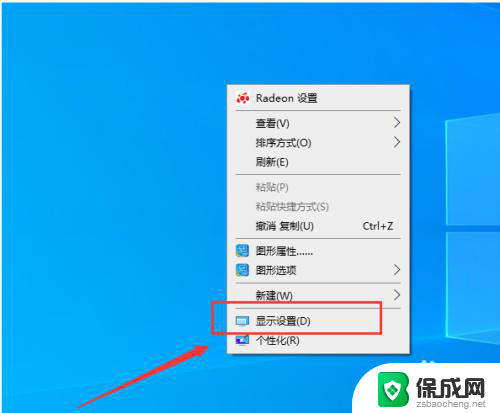
2.进入屏幕显示界面点击右下角的标识选项。
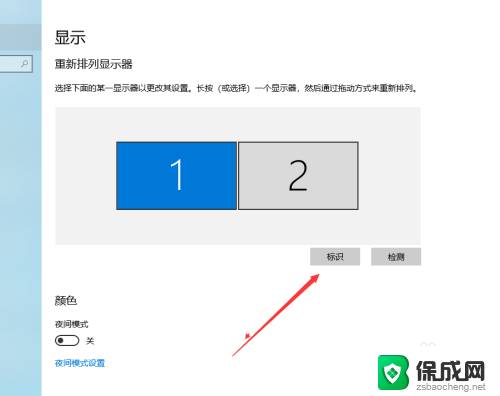
3.查看想要设置为【主屏幕】的左下角【标识序号】。
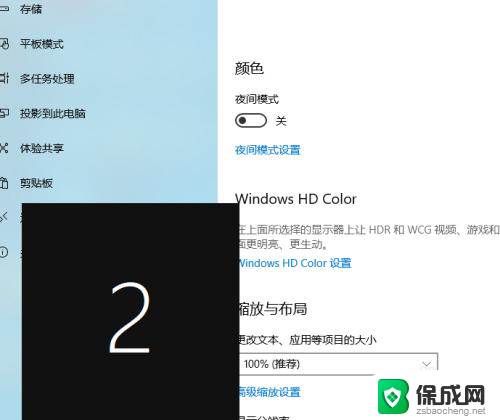
4.选择需要设置主屏幕的上方【标识序号】。
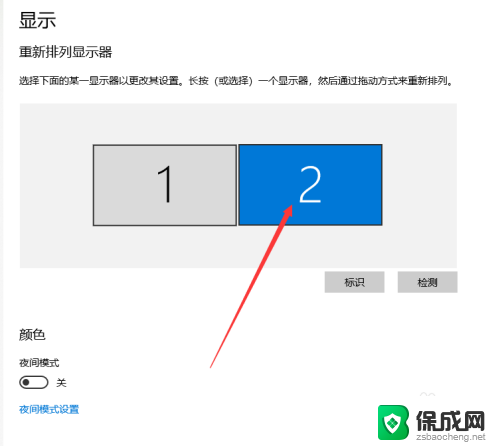
5.进入多显示器设置点击下方设置为【扩展这些显示器】。
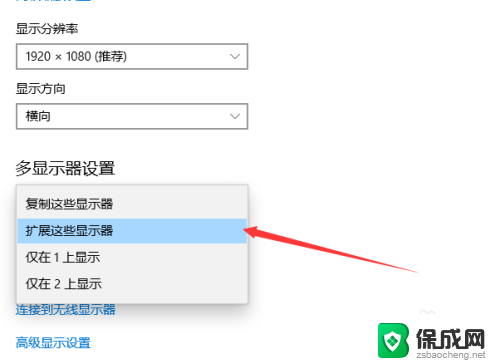
6.勾选下方的设为主显示器操作结束。
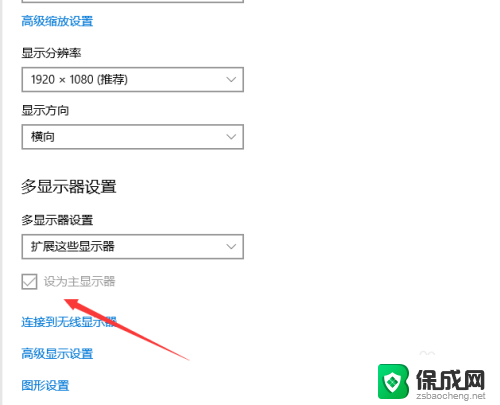
以上就是联想双屏设置的全部内容,如果您遇到这种情况,可以按照以上方法来解决,希望这些方法能对您有所帮助。
联想双屏设置 电脑双屏显示主屏副屏设置步骤相关教程
-
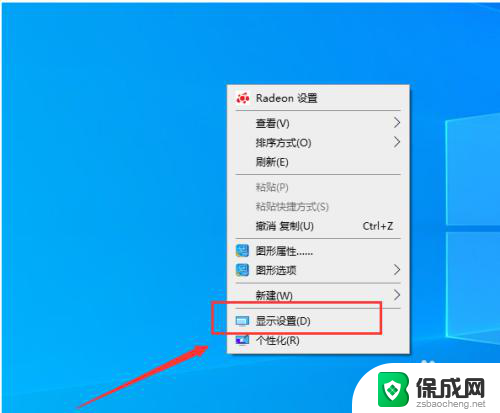 如何设置副屏 电脑双屏显示设置方法
如何设置副屏 电脑双屏显示设置方法2024-01-14
-
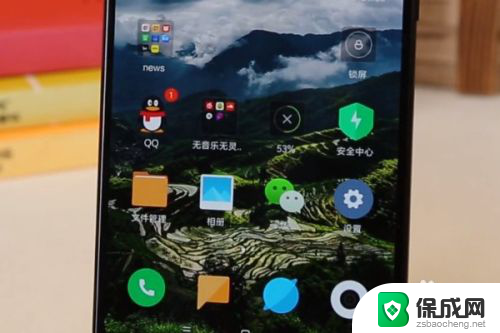 手机双屏怎么设置主副屏 如何在手机上设置主屏幕和副屏幕
手机双屏怎么设置主副屏 如何在手机上设置主屏幕和副屏幕2024-02-17
-
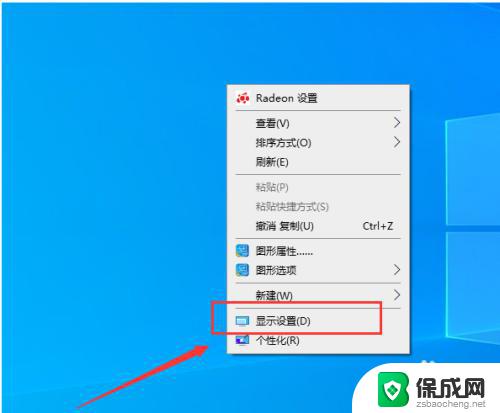 副屏幕设置 如何设置电脑主屏和副屏
副屏幕设置 如何设置电脑主屏和副屏2023-09-17
-
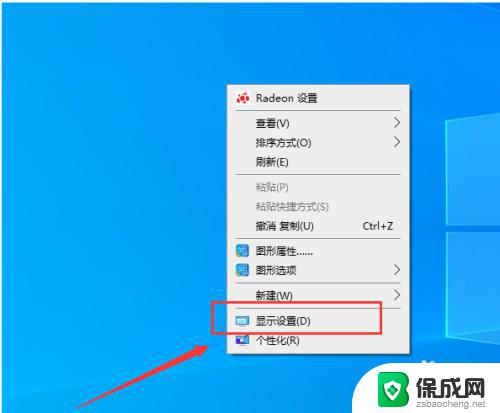 电脑怎样设置两个显示器 电脑双屏显示设置教程
电脑怎样设置两个显示器 电脑双屏显示设置教程2023-09-10
-
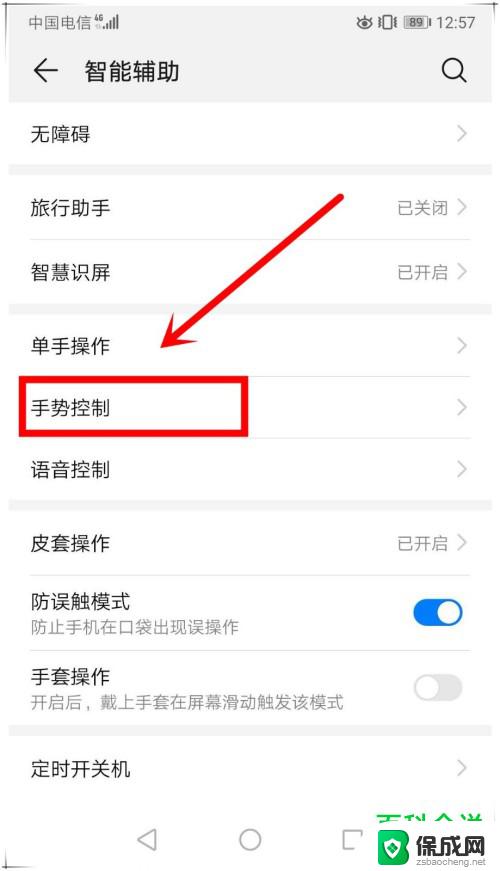 荣耀怎么设置双击亮屏 华为手机双击亮屏功能怎么设置
荣耀怎么设置双击亮屏 华为手机双击亮屏功能怎么设置2024-08-16
-
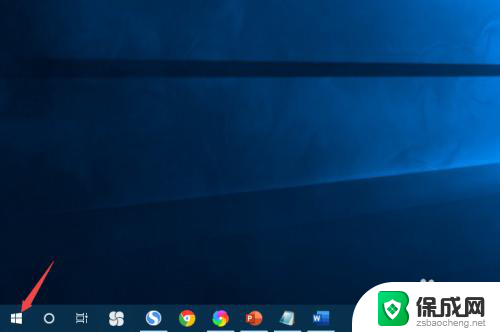 联想电脑如何调节电脑屏幕亮度 联想电脑屏幕亮度设置
联想电脑如何调节电脑屏幕亮度 联想电脑屏幕亮度设置2024-03-02
电脑教程推荐
- 1 win笔记本电脑连接不上任何网络 笔记本电脑无线网连接失败怎么修复
- 2 windows桌面布局改变 电脑桌面分辨率调整偏移
- 3 windows怎么点一下就打开软件 怎么用键盘启动软件
- 4 如何查看windows ip 笔记本怎么查自己的ip地址
- 5 windows电脑开不了机黑屏 电脑黑屏开不了机怎么解决
- 6 windows批量重命名文件规则 电脑如何批量重命名多个文件
- 7 机械师笔记本bios设置中文 BIOS中文显示设置教程
- 8 联想电脑蓝牙鼠标怎么连接电脑 联想无线鼠标连接电脑步骤
- 9 win 10 桌面消失 电脑桌面空白怎么办
- 10 tws1经典版耳机如何重新配对 tws1耳机无法重新配对